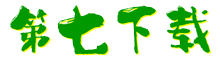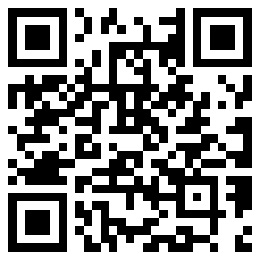- 软件介绍
- 软件截图
- 网友评论
- 下载地址
快捷CAD电脑版是一款相当不错的CAD看图软件,快捷CAD官方版能够快速查看cad图像,支持多种格式之间的转换,还可能转换成pdf格式文件,方便好用,快捷CAD电脑版可以将dwg文件和dxf文件转化成bitmap、jpeg、gif、pcx、tiff、wmf、pdf、svg、eps、cgm等格式文件。
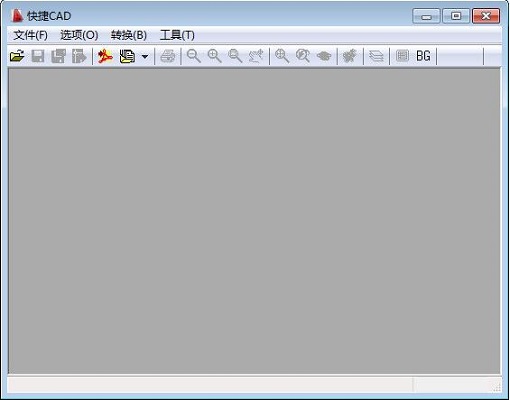
快捷CAD功能介绍
快捷CAD2018不仅是一款非常好用的dwg文件查看器还是dwg/dxf文件转化器,可以将dwg文件和dxf文件转化成bitmap、jpeg、gif、pcx、tiff、wmf、pdf、svg、eps、cgm等格式文件。直接点击转换然后选择相应的格式即可。
快捷CAD转换支持
DWG/DXF->Bitmap
DWG/DXF->Jpeg
DWG/DXF->Gif
DWG/DXF->PCX
DWG/DXF->Tiff
DWG/DXF->WMF
DWG/DXF->PDF
DWG/DXF->SVG
DWG/DXF->HP-GL/2
DWG/DXF->EPS
DWG/DXF->CGM
DWG->DXF
DXF->DWG
DWG to DWF
版本转换
按比例批量转换
快捷CAD安装方法
在pc下载网,下载快捷CAD电脑版软件包,解压,运行“exe.文件”
双击打开,进入安装向导,单击下一步
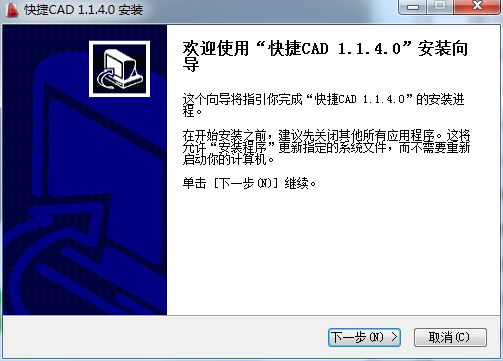
选择安装位置,默认c盘,点击安装
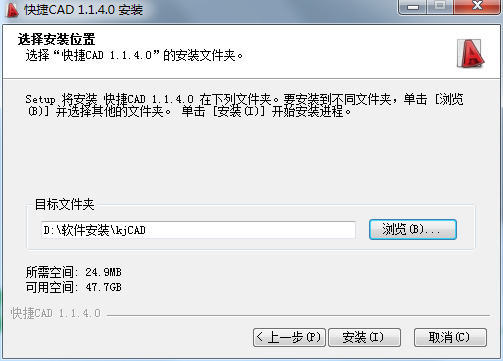
快捷CAD电脑版正在安装,耐心等待一下
安装完成,点击完成,退出安装向导

快捷CAD使用方法
打开“快捷CAD”,点击左上角的“文件(F)”,如下图。
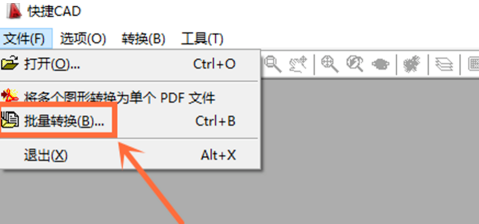
然后选择列表中的“批量转换”,如下图所示。
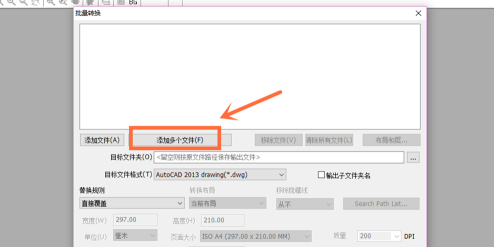
接着会打开一个“批量转换”的窗口,首先点击“添加多个文件”,打开文件夹选择文件。
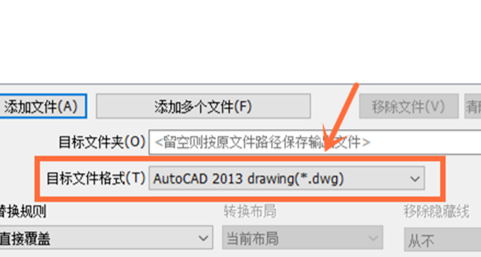
然后点开“目标文件格式”,选择转换后的格式,如下图所示。
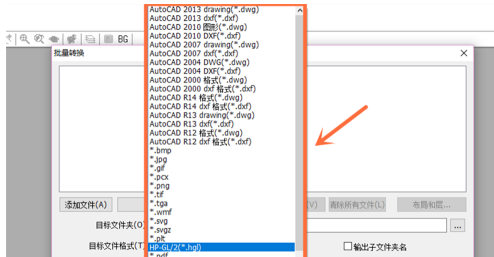
之后选择“替换规则”。
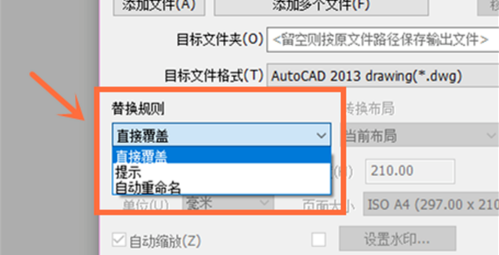
再填入“目标文件夹”(保存地址)。
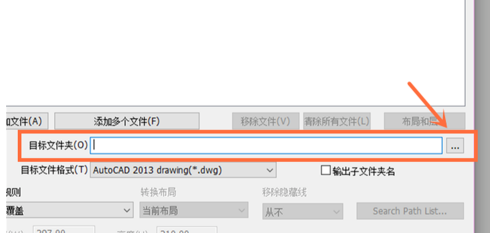
如无其他设置,点击“开始转换”即可。
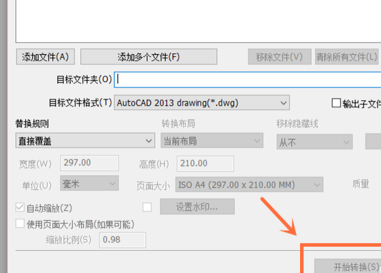
快捷CAD常见问题
问:快捷CAD中平方怎么打出来呀?
答:1T文字命令,输入数字35 2
在2前面输入SHIFT+6,然后按B/A 键,此方法为下标
在2后面输入SHIFT+6,然后按B/A 键,此方法为上标(即平方)
问:快捷CAD中交叉点标记在鼠标点击处生成了咋办呀?
答:在画图中有时有交叉点标记在鼠标点击处产生,很是烦人用BLIPMODE命令,在提示行下输入OFF可消除它。
快捷CAD更新日志:
1.修正了其它bug;
2.优化了软件的兼容性
小编推荐:快捷CAD在行业内算是数一数二的软件,相信有很多的小伙伴都会使用过的,你再不用就OUT了。本站还为您准备了花花世界、Win7图标、Imagine、powerdesigner、acdsee3.0绿色版
- 下载地址


 倾世西游手游
倾世西游手游 街机之三国战记
街机之三国战记 少年刀剑笑
少年刀剑笑 本源军团
本源军团 祖玛传奇
祖玛传奇 银之守墓人
银之守墓人 原神
原神 地下城与勇士手游
地下城与勇士手游 掌上英雄联盟
掌上英雄联盟 王者荣耀
王者荣耀 实况足球2022
实况足球2022 率土之滨
率土之滨 梦幻西游手游
梦幻西游手游 第五人格
第五人格 天涯明月刀手游
天涯明月刀手游 问道2手游
问道2手游 航海王激战
航海王激战 传奇无双
传奇无双 史上最坑爹的游戏2
史上最坑爹的游戏2